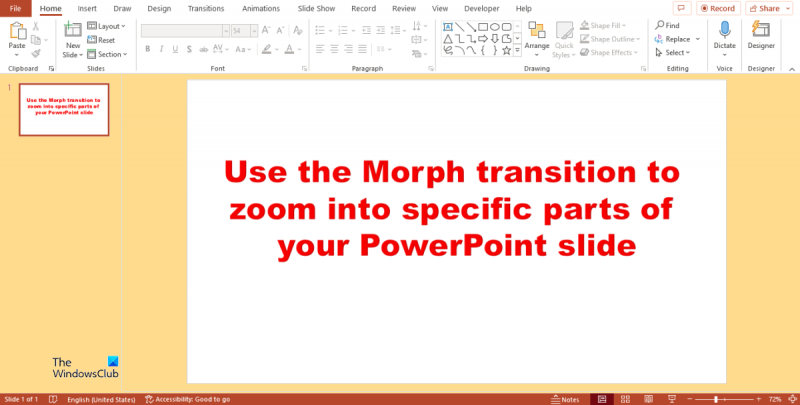Morph je nový prechod v PowerPointe, ktorý vytvára plynulý, realistický pohyb premenou statického obsahu na pohyblivú grafiku.
Ak chcete použiť Morph, najprv vyberte snímku alebo snímky, do ktorých chcete pridať prechod. Potom kliknite na Prechody kartu na páse s nástrojmi. V Prechody skupiny, kliknite na Morph možnosť.
Po výbere prechodu Morph ho môžete ďalej prispôsobiť kliknutím na Možnosti efektov rozbaľovacia šípka. Tu si môžete vybrať typ pohybu, ktorý chcete použiť na svoj obsah.
Morph je skvelý spôsob, ako pridať trochu profesionálneho lesku do vašich prezentácií v PowerPointe. Pomocou prechodu Morph môžete vytvoriť plynulý, realistický pohyb, ktorý zapojí vaše publikum a váš obsah bude dynamickejší.
Funkcia morfovania v programe Microsoft PowerPoint umožňuje používateľom animovať plynulý pohyb z jednej snímky na druhú. Používatelia môžu použiť funkciu Transform na animáciu, prechod a presúvanie objektov, ako sú text, tvary, obrázky, obrázky SmartArt a WordArt na snímkach prezentácie. Pokiaľ ide o grafy, nemožno ich transformovať.

Ako povoliť a používať morfický prechod v PowerPointe
Ak chcete zistiť, ako používať animáciu Transform na priblíženie konkrétnych častí snímky programu PowerPoint, postupujte podľa týchto krokov:
- Spustite PowerPoint.
- Zmeňte snímku na prázdnu.
- Vložte obrázok do snímky.
- Kliknite pravým tlačidlom myši na snímku a vyberte možnosť Duplikovať.
- Oddialiť druhú snímku.
- Potom skúste obrázok priblížiť potiahnutím bodov na snímke.
- Kliknite pravým tlačidlom myši na druhú snímku a vyberte možnosť Duplikovať. Urobte to isté pre tretiu snímku.
- Teraz duplikujte pôvodnú snímku a umiestnite ju na koniec.
- Kliknite na prvú snímku a potom stlačením klávesu Shift vyberte zvyšné snímky nižšie.
- Teraz priblížte snímku na 80 %.
- Kliknite na druhú snímku a potom stlačením a podržaním klávesu Shift vyberte zvyšné snímky nižšie.
- Kliknite na kartu Prechod a vyberte položku Transformovať.
- Kliknite na kartu Prezentácia a potom kliknite na tlačidlo Od začiatku.
- Kliknutím na snímku prehráte prechod.
- Prezentáciu ukončíte stlačením tlačidla Esc.
spustiť Power Point .
Zmeňte rozloženie snímky na prázdnu.
Vložte obrázok.
Teraz ideme duplikovať snímku.
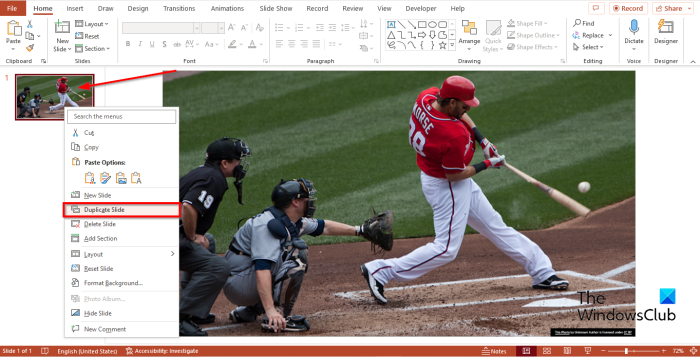
skontrolovať server km
Kliknite pravým tlačidlom myši na snímku a vyberte Duplicitné z kontextového menu.
Obrázok na snímke bude duplikovaný.
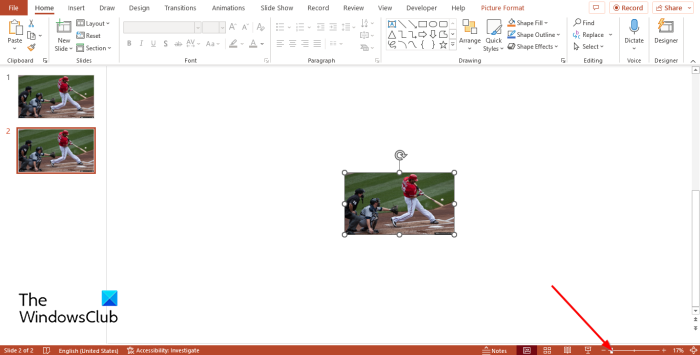
Teraz oddialite druhú snímku kliknutím Ctrl a posúvaním tlačidla myši nadol alebo kliknutím na tlačidlo Znížiť na paneli priblíženia v pravom dolnom rohu rozhrania programu PowerPoint.
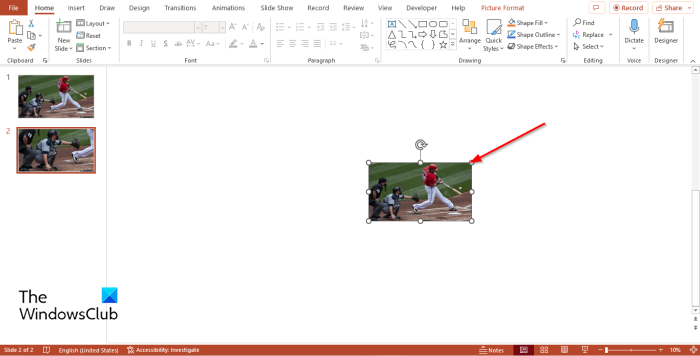
Potom skúste obrázok priblížiť potiahnutím bodov na snímke. Počas ťahania si na obrázku všimnete štvorec. Tento štvorec ukazuje, kde sa obrázok zväčší.
Teraz kliknite pravým tlačidlom myši na druhú snímku a vyberte Duplicitné .
nástroj na nahlasovanie softvéru
Postupujte rovnako ako pri predchádzajúcom.
Teraz kliknite pravým tlačidlom myši na tretiu snímku a vyberte ju Duplicitné .
Postupujte rovnako ako pri predchádzajúcom.
Teraz duplikujte pôvodnú snímku a potom ju umiestnite na koniec potiahnutím snímky na koniec.
Kliknite na prvú snímku a potom stlačením klávesu Shift vyberte zvyšné snímky nižšie; teraz zväčšite snímku na 80 % .
Kliknite na druhú snímku a potom stlačte a podržte Shift na výber ďalších nižšie.
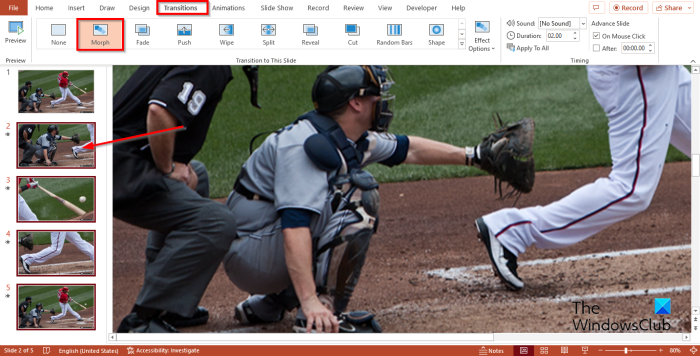
Potom kliknite Prechod kartu a vyberte zmeniť na z galérie.
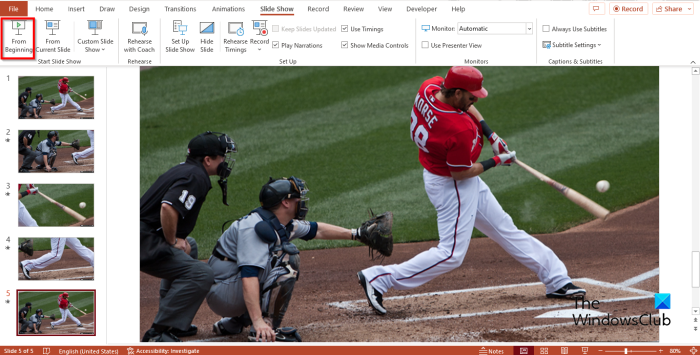
Stlačte tlačidlo Prezentácia a potom kliknite Najprv tlačidlo.
Zobrazí sa v okne prezentácie.
Ak chcete prechod prehrať, kliknite na snímku.
kliknite VÝCHOD tlačidlo na ukončenie prezentácie.
Ako robíte morfové prechody?
Ak chcete previesť strany v PowerPointe, postupujte podľa týchto krokov.
- Kliknite na druhú snímku.
- Prejdite na kartu „Prechod“ a v galérii vyberte možnosť „Transformovať“.
- Kliknutím na tlačidlo Náhľad prehráte morfový prechod.
Aké sú 3 typy prechodov v PowerPointe?
Prechody sú efekty animácie, ktoré sa vyskytujú pri prechode z jednej snímky na druhú počas prezentácie. V programe Microsoft PowerPoint existujú tri typy prechodov, a to jemné, veľkolepé a dynamické.
ČÍTAŤ : Ako pridať zvukové efekty do prechodu v PowerPointe
Aké sú príklady prechodov medzi snímkami?
V programe Microsoft PowerPoint existuje niekoľko typov prechodov, ktoré môžete umiestniť medzi snímky, aby ste pri prechode z jednej snímky na druhú vytvorili skvelý efekt. Niektoré z týchto príkladov sú Box, Fade. Push, Shape, Morph, Split a ďalšie.
ČÍTAŤ : Ako zmeniť jeden tvar na iný v PowerPointe
Dúfame, že ste pochopili, ako použiť prechod Transform na zväčšenie určitých častí PowerPointovej snímky.